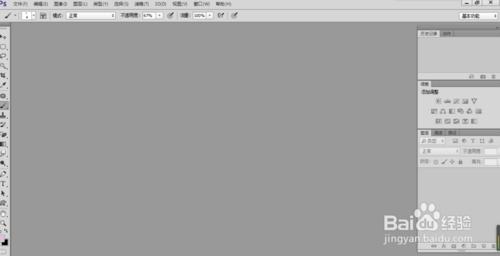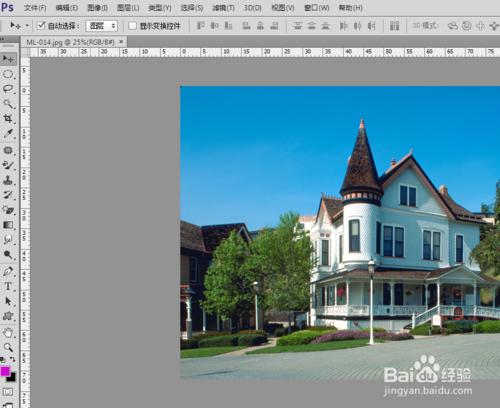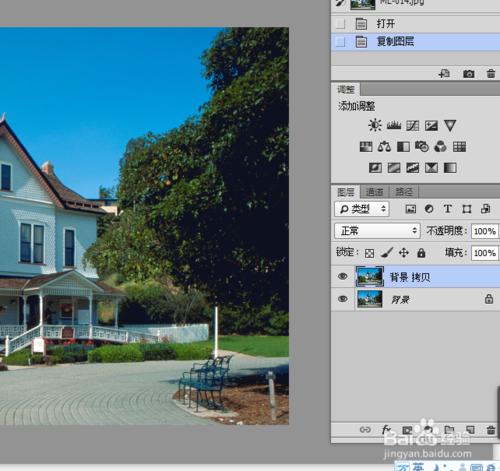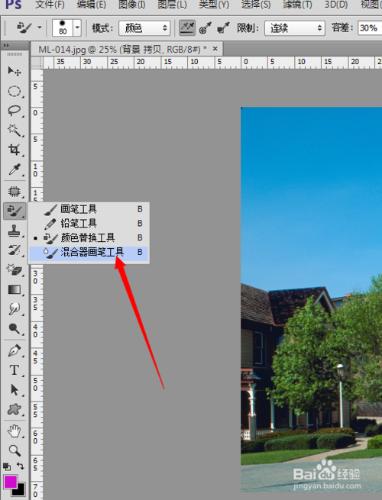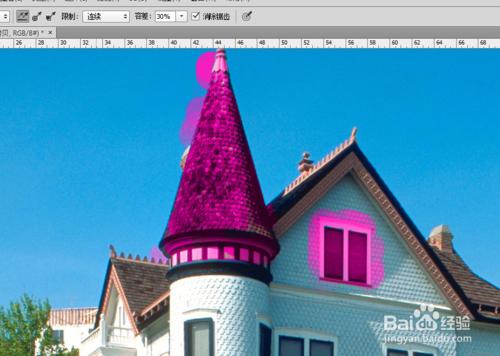混合器畫筆工具可以模擬真實的繪畫技術,如混合畫布上的顏色、組合畫筆上的顏色、以及在描邊過程中使用不同的繪畫溼度。
工具/原料
ps
方法/步驟
雙擊ps圖示,開啟ps,如下圖所示。
開啟圖片,如下圖所示。
選擇”檔案“--”開啟“命令,在彈出的對話方塊裡選一張圖片。快捷鍵是【ctrl+o】
複製圖層,如下圖所示。或者你可以按快捷鍵【ctrl+j】
取樣油彩
單擊”混合器畫筆工具“,選取前景色或按住【ALT】鍵的同時單擊畫布將油彩載入儲槽,如下圖所示。
用混合器畫筆進行繪畫
從" 畫筆預設"面板中選取畫筆,然後在影象中拖動滑鼠進行塗抹即可進行繪畫。
最後的效果
繼續 使用”混合器畫筆工具“在影象中進行油彩取樣和繪製,最終效果如下圖所示。
注意事項
歡迎各位來關注我。
效果, 工具, 畫筆, 混合器, 油彩, 混合器畫筆工具, 混合器畫筆工具怎麼用, ps混合器畫筆工具, 混合器畫筆工具的作用, ps混合器畫筆工具在哪, 混合器畫筆工具例項, 混合器畫筆工具磨皮, ps中混合器畫筆工具, 混合器畫筆工具的使用,